Hướng dẫn dùng copilot trong outlook
Hiện tại Copilot đã tích hợp trong Microsoft 365 để bạn sử dụng cho những dịch vụ văn phòng, chẳng hạn sử dụng Copilot trong OneNote để tóm tắt ghi chú hay Copilot trong Outlook để tạo bảng tóm tắt email,hỗ trợ viết bản nháp email bằng Copilot.Bài viết này sẽ hướng dẫn bạn dùng Copilot trong Outlook
Cách sử dụng Copilot trong Outlook
Soạn email Outlook bằng Copilot
Bước 1:
Tại giao diện Outlook, người dùng nhấn vào New Mail để tạo mail mới. Tiếp đến, trong giao diện soạn email bạn nhấn vào biểu tượng Copilot.
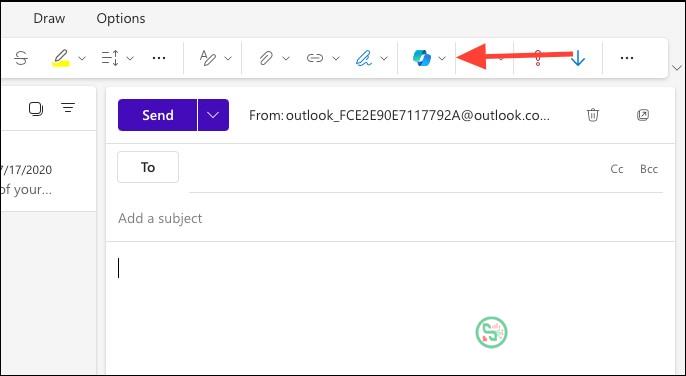
Bước 2:
Hiển thị tùy chọn soạn email, bạn nhấn vào Draft with Copilot để soạn email Outlook bằng Copilot.
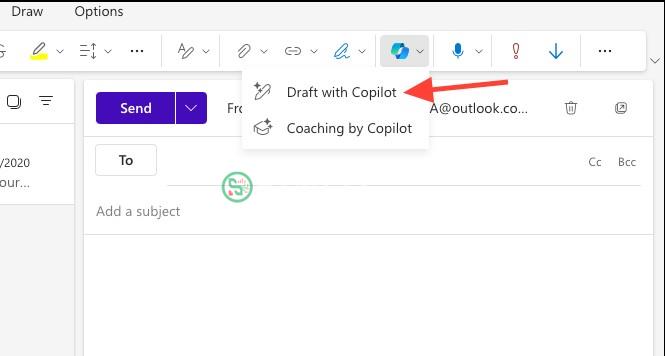
Bước 3:
Hiển thị giao diện để bạn nhập nội dung email muốn soạn như mục đích muốn soạn email, đối tượng soạn email,... Sau đó nhấn vào nút Create ở bên dưới.
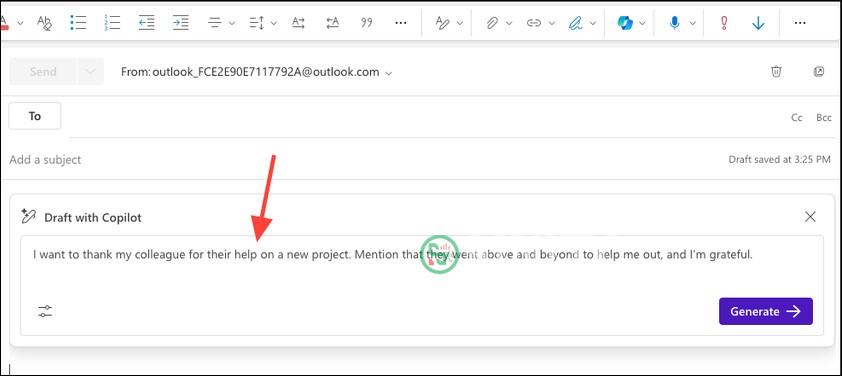
Bước 4:
Ngay sau đó bạn sẽ nhìn thấy nội dung email do Copilot soạn thảo. Nếu muốn thay đổi phần nào trong email, tại Anything you'd like to change bạn nhập nội dung muốn thay đổi rồi nhấn biểu tượng gửi để thay đổi lại nội dung email.
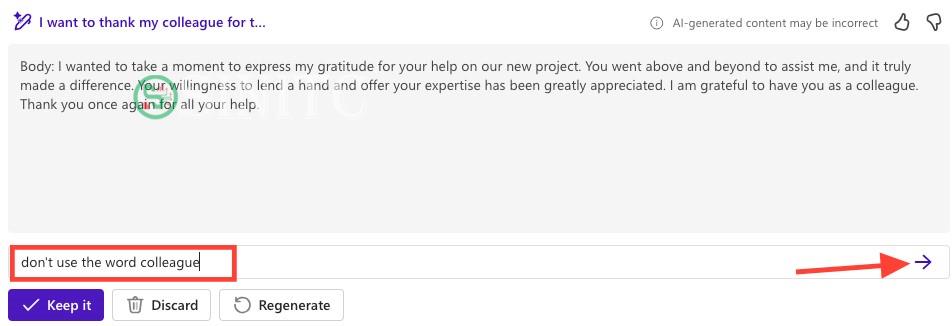
Bước 5:
Để tạo bản nháp email khác bạn nhấn Regenerate, để dùng email nháp bạn nhấn Keep It để sử dụng cho email.
Phân tích email Outlook bằng Copilot
Bạn có thể sử dụng Copilot để phân tích email mình viết trong Outlook, từ đó giúp email bạn viết chuyên nghiệp hơn.
Bước 1:
Đầu tiên bạn viết email trong Outlook với tối thiểu 100 ký tự. Sau đó nhấn vào biểu tượng Copilot rồi chọn Coaching by Copilot.
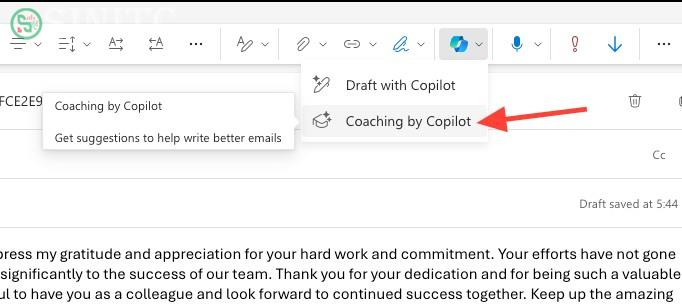
Bước 2:
Sau đó Copilot sẽ đánh giá và phân tích email bạn viết thông qua các mục khác nhau gồm Tone, Reader sentiment và Clarity. Bạn nhấn vào từng mục để xem đề xuất và nhận xét của Copilot.
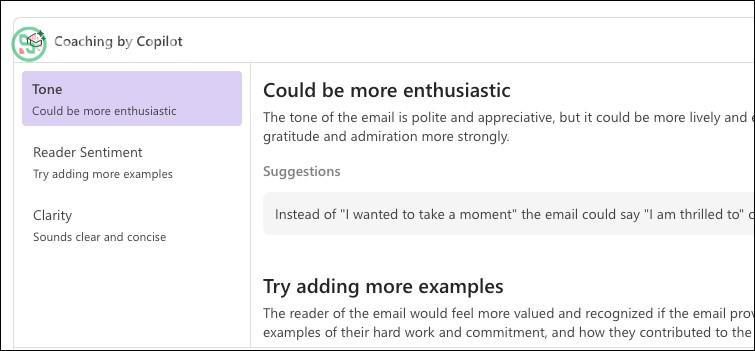
Tóm tắt email Outlook bằng Copilot
Bước 1:
Mở email bạn muốn tóm tắt bằng Copilot rồi chọn Summary by Copilot.
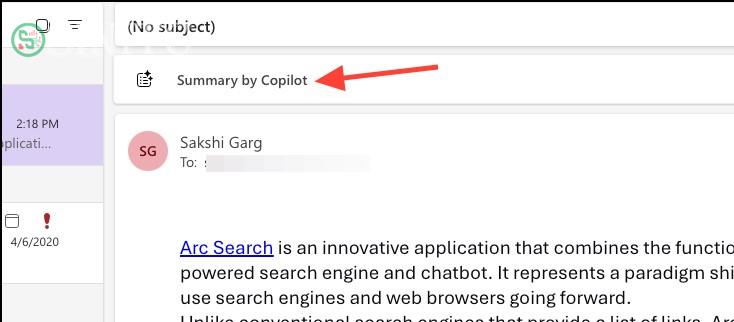
Bước 2:
Kết quả bạn sẽ thấy bản tóm tắt email trên Outlook.
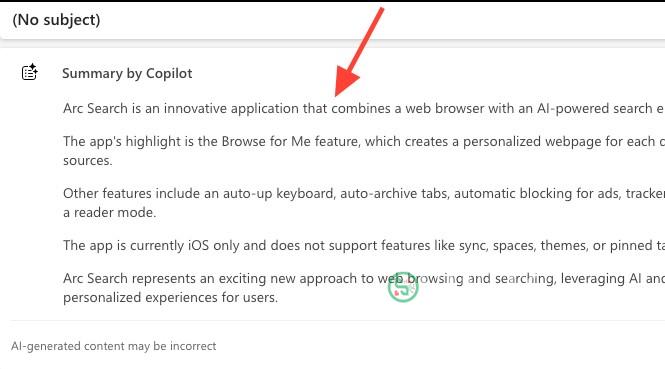
Chủ đề Tương tự
- Tags:
Không có đánh giá nào.
Viết một đánh giá.
Để bình luận vui lòng Đăng nhập tài khoản ! hoặcĐăng ký mới!



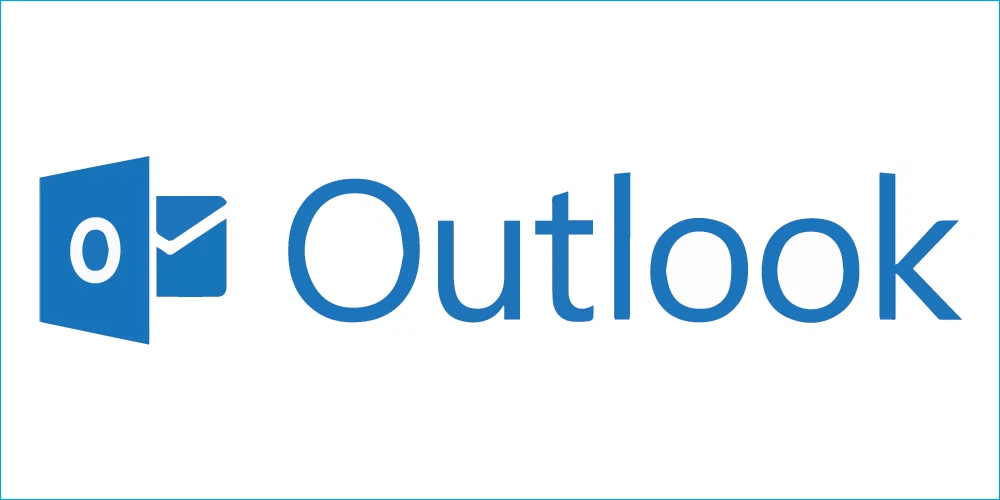






 Ô tô, Xe máy
Ô tô, Xe máy Video
Video














